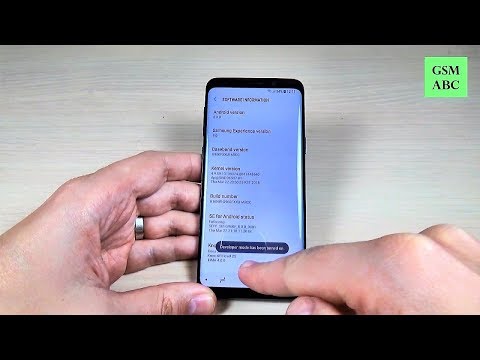
Saturs
Šajā rokasgrāmatā mēs parādīsim, kā iespējot slēptās izstrādātāju opcijas izvēlni Galaxy S9 un Galaxy S9 +. Mēs arī paskaidrosim, kāpēc jūs to vēlaties izdarīt, kā tas ir, un ko jūs varat darīt, kad to atbloķēsit.
Izstrādātājiem un entuziastiem, kas vēlas kontrolēt papildu ierīces aspektus, mainīt iestatījumus vai iespējot USB atkļūdošanu uzlabotas funkcijas, būs jāiespējo šīs slēptās vadības.
Lasīt: Top 10 Galaxy S9 iestatījumi, lai mainītu uzreiz
Katrā Android tālrunī vai planšetdatorā ir tās, viņi vienkārši slēpjas redzamā vietā. Google izvēlas tos slēpt lielākajā daļā tālruņu, tādējādi vidējie lietotāji netraucē savu tālruni. Tomēr ir gadījumi, kad vēlaties piekļūt, un tas ir, kur mēs ienākam. Tālāk redzamais videoklips jums parādīs, ko darīt, kur doties un kā slēpt šos iestatījumus vēlreiz, kad esat pabeidzis.
Pirms sākam, ir vērts atzīmēt, ka šī visa izvēlne ir paredzēta pieredzējušiem lietotājiem. Dažu iestatījumu vai kontroles maiņa var būtiski mainīt jūsu Galaxy S9 pieredzi. Un ne labā veidā. Lai gan šeit ir dažas noderīgas kontroles, gandrīz viss cits ir tieši izstrādātājiem.
Kā atbloķēt izstrādātāja opcijas Galaxy S9
Lai sāktu, vienkārši sekojiet mūsu iepriekšminētajam videoklipam. Tas parāda jums visu, kas jums jādara. Ja nevarat skatīties videoklipu, šeit ir norādījumi par soli pa solim un ekrānuzņēmumi par to, ko meklējat.
- Doties uz Iestatījumi lietojumprogrammas teknē vai velciet paziņojumu joslu un pieskarieties pārnesumu formas iestatījumu pogai
- Ritiniet uz leju un izvēlieties Par telefonu
- Pieskarieties Informācija par programmatūru
- Tagad atrodiet Veidot skaitu

- Atrast Veidot skaitu un pieskarieties tai 4-5 reizes ātri
- Jūs redzēsiet uznirstošo uznirstošo logu, no kura atverat izvēlni
- pēc 4-5 pieskārieniem jūs redzēsiet apstiprinājumu “Izstrādātāja režīms ir ieslēgts”
Šobrīd tas ir vienkārši noklikšķināts atpakaļ un ritiniet līdz galaktikas S9 iestatījumu izvēlnes apakšai. Iestatījumos, kurus sauc par Izstrādātāja opcijām, redzēsiet pavisam jaunu iespēju.

Atkal, esiet uzmanīgi izstrādātāju opciju izvēlnē un tikai mainiet, ko saprotat. Pretējā gadījumā jūs varat ātri radīt vairāk kaitējuma nekā laba.
Citi dati
Ir daudz vēsas lietas, ko Galaxy S9 var darīt. Kad esat atvēris izstrādātāja opciju izvēlni, izmēģiniet šo triku, lai paātrinātu tālruni trīs soļos. Tas ir arī tas, kur jūs dodaties, lai iespējotu USB atkļūdošanu, soli, ar kuru jūs saskarsieties daudzos ceļveži vai mēģinot dublēt savu Galaxy S9 pirms liela programmatūras atjauninājuma.
Dienas beigās vienkārši atcerieties, ka Google slēpj lielāko daļu no šīm opcijām vai kontrolēm kāda iemesla dēļ. Tātad, kad būsit veikts, izmantojot izstrādātāju opciju izvēlni, iesakām to vēlreiz paslēpt, pieskaroties slēdzim augšējā labajā stūrī, kamēr atrodaties izstrādātāja opciju iestatījumu izvēlnē. Tas to vēlreiz slēps un noņems iespēju no tālruņa, līdz to vēlāk atbloķēsit. Pirms dodaties, pievērsiet uzmanību šīm 15 kopīgajām Galaxy S9 problēmām un to labošanai. Vai arī saņemiet ekrāna aizsargu no mūsu slīdrādes tālāk.
10 Best Galaxy S9 ekrāna aizsargi










